Dijital ses profesyonelleri, onlarca yıldır VST Ses Efektlerini kullanarak çalışmalarında ses ve müziği temizliyor, şekillendiriyor ve özelleştiriyor. Ekolayzerler, Kompresörler, Yankı, Gürültü Giderme, Bozulma ve De-esser'lardan. Artık içerik ve prodüksiyonlarında kullanabilecekleri sayısız seçenek var.
Marketplace'ten VST3 Ses Efektlerini indirip yüklemeyi ve bunları favori uygulamalarınızda kullanmayı göstereceğiz.
Bu makale boyunca, AI ve Makine Öğreniminin gücünü kullanarak sesinizi arka plan gürültüsünden ve yankıdan akıllıca ayırırken aynı zamanda kalitesini de artıran Voice Focus'u örnek olarak yükleyeceğiz.
Marketplace'ten Ses Efektleri İndirme
Ücretsiz Ses Efektleri için ürün sayfasında"Al" düğmesine tıklayın. Bu, ürünü Marketplace hesabınıza atar ve uygulamayı yüklediyseniz Wave Link üzerinden indirme işlemini başlatır. "Wave Link'te Aç" düğmesine tıklamak indirme işlemini yeniden başlatır.
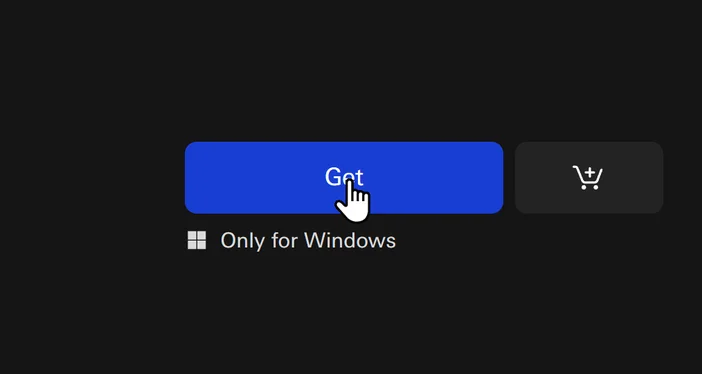
Ücretsiz Ses Efektleri, indirmek için bir Al düğmesi gösterir.
Voice Focus gibi satın alınabilir Ses Efektleri için, satın alma işlemini tamamladığınızda Ses Efektini manuel olarak indirebilir veya Elgato Wave Link aracılığıyla indirebilirsiniz. Ayrıca, etkinleştirme için Ses Efektinin kontrol paneline girmek üzere lisans anahtarı da size verilecektir. Bu konu hakkında daha fazla bilgiyi bir sonraki bölümde bulabilirsiniz.
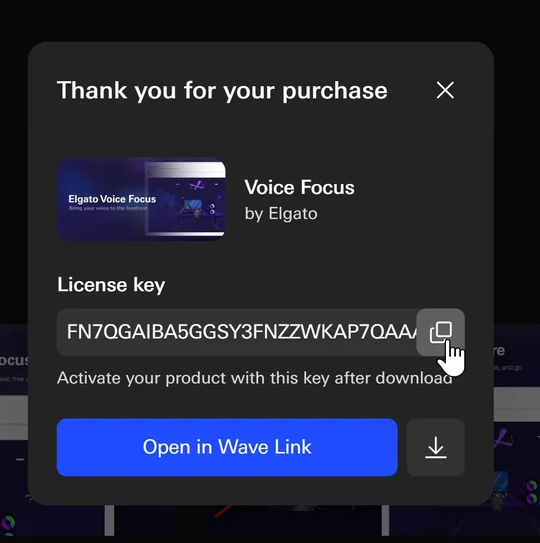
Satın alma işleminden sonra Lisans Anahtarı ve tarayıcıda indirmek için bir düğme gösterilir.
Wave Link yüklü değilse, aşağıdaki adımları izleyerek tarayıcınız üzerinden Ses Efektini indirebilirsiniz.
Lisans Anahtarlarını Alın ve Manuel Olarak İndirin
- Sağ üst köşedeki profil resminize tıklayın ve Hesabınızı yönetinseçeneğine tıklayın.
- Tıklayın Ürünler seçeneğine tıklayın.
- Tıklayın VST 'i tıklayın. ses efektleri sadece.
- Kartı tıklayın Ses Odaklama.
Burada, Lisans Anahtarı ve Ses Efekti dosyasını doğrudan indirmek için bir düğme dahil olmak üzere sipariş bilgilerinizi göreceksiniz. Bu, Windows için .vst3 veya belirli macOS uygulamaları için .au olabilir.
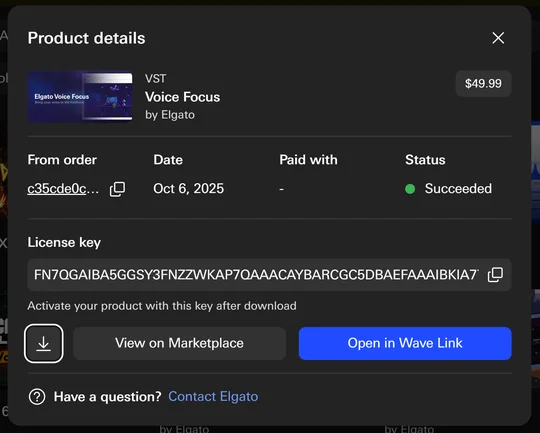
Hesap'taki Ürünler altındaki ürün detayları
Windows 11'de Ses Efektleri Yükleme
Ses Efektini manuel olarak indirdikten sonra, onu şu konuma yerleştirmeniz gerekecektir C:\Program Files\Common Files\VST3 klasörüne yerleştirmeniz gerekir.
Elgato Wave Link yüklü ise, Ses Efekti indirme ve yükleme işlemi Wave Link'te Aç'a tıklamak kadar kolaydır.Wave Link'te Aç seçeneğini kullanarak bu işlemi otomatik olarak gerçekleştirebilirsiniz.
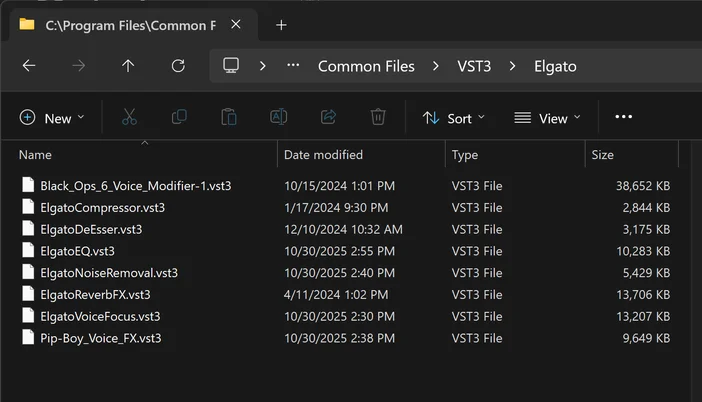
VST3 Ses Efektleri uygun Windows dizinine yerleştirildi
macOS'ta Ses Efektleri Yükleme
macOS'ta, .VST3 veya .AU dosyalarınızı ~/Library/Audio/Plug-Ins/Components
Bu dizine ulaşmanın kolay bir yolu, Finder'ı açıp şuraya gitmektir Git > Klasöre Git seçeneğine gitmek veya Shift + ⌘ + G tuşlarına basarak Klasöre Git iletişim kutusunu açın. Buraya yukarıda gösterilen adresi girin ve .VST3 veya .AU dosyalarınızı sürükleyerek diğer uygulamaların kullanması için yükleyin.
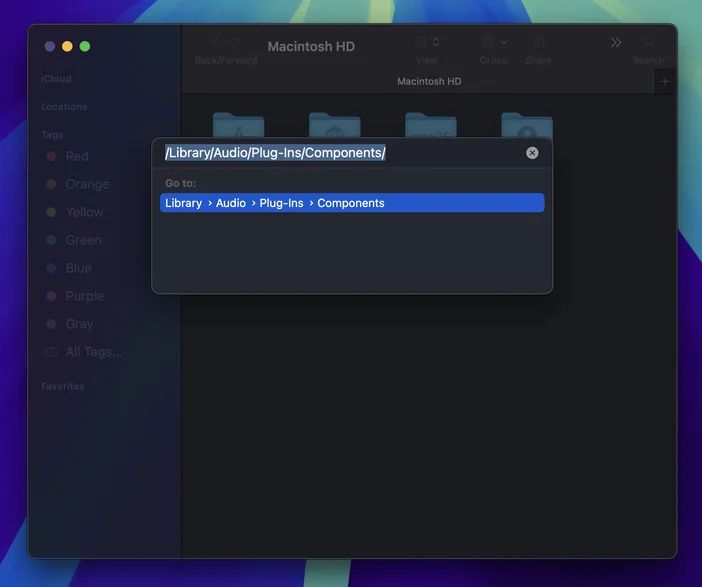
Finder'da Klasöre Git
Elgato Wave Link içinde Ses Efektleri Kullanma
Ses Efekti yüklendikten sonra, bunları ses uygulamalarında kullanma zamanı gelmiştir. Başlangıçta, Wave Link yeni Ses Efektlerini arayacak ve bunları sizin için etkinleştirecektir. Tek yapmanız gereken, bir Giriş Kanalının efekt menüsünü açmak ve yeni Ses Efektinizi eklemektir.
OBS Studio'ya Ses Efektleri Ekleme
OBS Studio'ya VST3 ses efektleri ekleme konusunda tam kılavuzumuzu takip edin.OBSStudio'daVST3 Eklentilerini KullanmaOBS Studio'da VST3 Eklentilerini Kullanma

Adobe Audition'a Ses Efektleri Ekleme
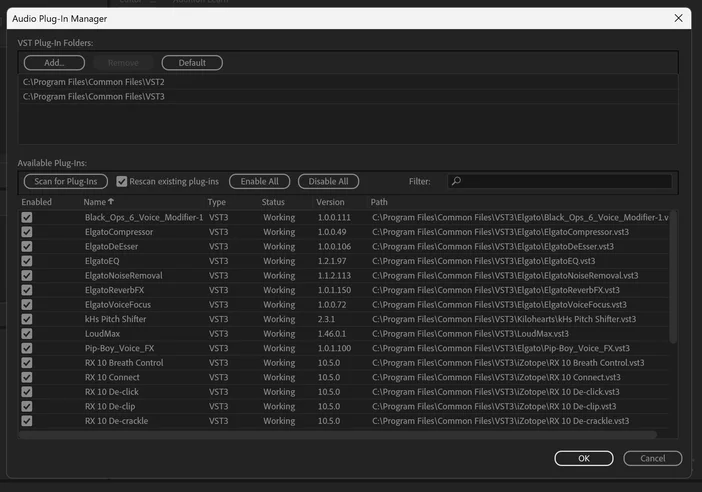
Taranan Ses Efektlerini gösteren Ses Eklenti Yöneticisi
- Efektler menüsüne > Ses Eklenti Yöneticisi'ne gidin.
- Uygun dizinin VST Eklenti Klasörlerieklendiğinden emin olun.
- Windows: C:\Program Files\Ortak Dosyalar\VST3
- macOS: ~/Kütüphane/Ses/Eklentiler/Bileşenler
- Tıklayın Eklentileri Taraseçeneğine tıklayın.
- Yeni Ses Efektiniz alt listede etkin olarak görünecektir.
Artık yeni VST veya AU'nuzuna Efektler menüsü > VST3'ten erişebilirsiniz.
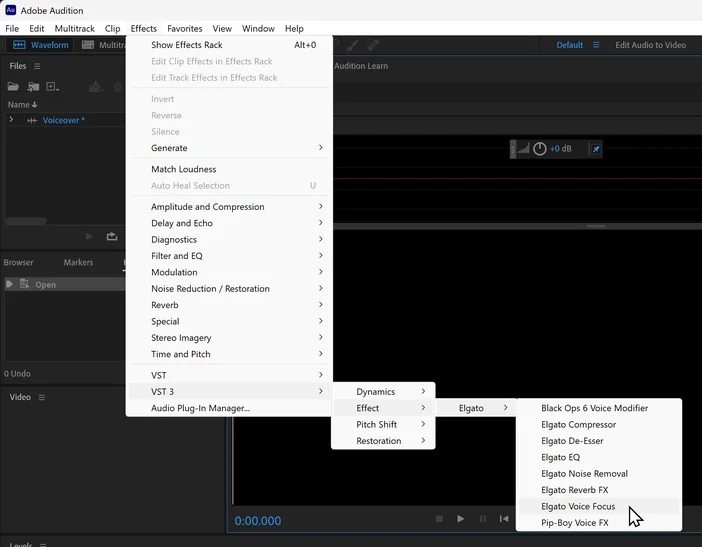
Audition'da bir dosyaya ses efekti ekleme işlemi
Adobe Premiere Pro'ya Ses Efektleri Ekleme
Premiere Pro için de süreç çok benzerdir.
- Git Tercihler'e, ardından Ses ayarlarına ve ardından Ses Eklentilerini Yönet...
- Uygun dizinin VST Eklenti Klasörlerieklendiğinden emin olun.
- Windows: C:\Program Dosyaları\Ortak Dosyalar\VST3
- macOS: ~/Kütüphane/Ses/Eklentiler/Bileşenler
- Tıklayın Eklentileri Taraseçeneğine tıklayın.
- Yeni Ses Efektiniz alt listede etkin olarak görünecektir.
Audacity'ye Ses Efektleri Ekleme
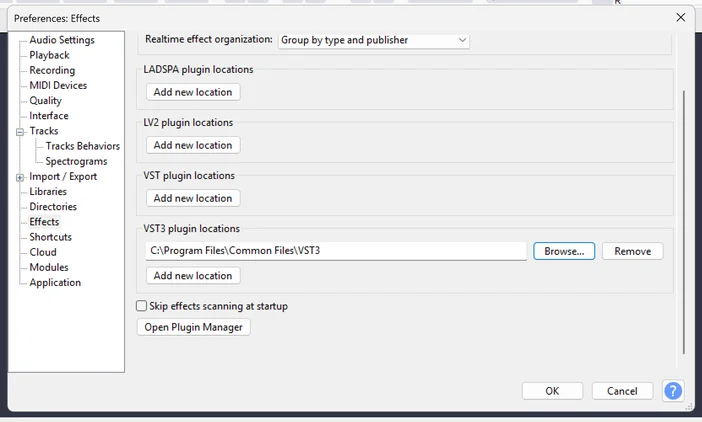
Audacity'nin Ses Eklenti Yöneticisi seçenekleri
Varsayılan olarak Audacity, Windows'ta VST3 klasörü ve macOS'ta Components klasörü gibi varsayılan klasörleri tarar. Özel dizinlerdeki yeni eklentileri manuel olarak tarayabilirsiniz.
- Girerken Düzenle > Tercihler
- Şuraya git Efekt ayarlarına
- VST3 eklenti konumları altında, şunu ekleyin
- Windows: C:\Program Files\Ortak Dosyalar\VST3
- macOS: ~/Kütüphane/Ses/Eklentiler/Bileşenler
- Alt kısımda Ses Eklenti Yöneticisi'ni açın.
- Tıklayın Yeniden Tara Yeni Ses Efekti bulunduğunda, etkinleştirildiğinden emin olun ve Tamam'ı tıklayarak bu pencereyi kapatın.
Artık Efektler menüsünden yeni VST veya AU'nıza erişebilirsiniz.
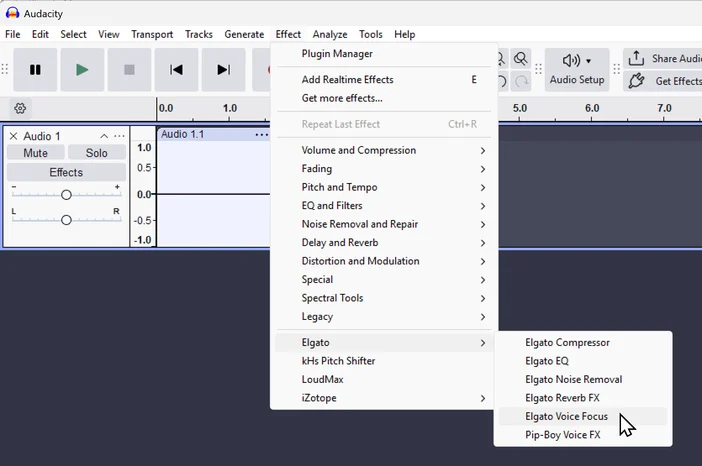
Audacity'de Ses Dosyasına Ses Odaklama Ekleme
Daha Fazla Ses Efektini Keşfedin
Marketplace'te Elgato ve Community Makers'ın sunduğu çok daha fazla Ses Efekti bulabilirsiniz.